スマホは様々なアプリをインストールすることで便利に使うことができますが、中には怪しいアプリがあってウイルスに感染したり、個人情報を抜き取られる危険性があります。
これを防ぐためにセキュリティソフトを入れておくことが重要です。
iPhoneはApp Storeからアプリをインストールしますが、App Storeにアプリを登録するにはAppleの厳しい審査を通過しなければなりません。
これが結構細かいところまでチェックされるようで、AppleはApp Storeで公開するアプリについては「安全」だと強調しています。
一方、Androidは Playストアからアプリをインストールしますが、Playストアにアプリを登録するにはApp Storeと比較すると非常に簡単です。
お手軽に登録できる点はいいのですが、怪しいアプリも混じってしまう危険性が高いため、以前から問題点として指摘されていました。
これを解決するために、Googleは「Google Play プロテクト」を2017年7月19日にリリースしました。
今回は手持ちの HTC10で Goolge Play プロテクトの動作確認をしてみました。
動作条件
まずは「Google Play プロテクト」の動作条件を確認します。
- Google Play サービス 11 以降
となっています。
これは日本語版では「Goole Play開発者サービス」として提供されているものです。
念のためバージョンの確認をしておきます。
設定 → アプリを表示し、「全てのアプリケーション」を選択します。
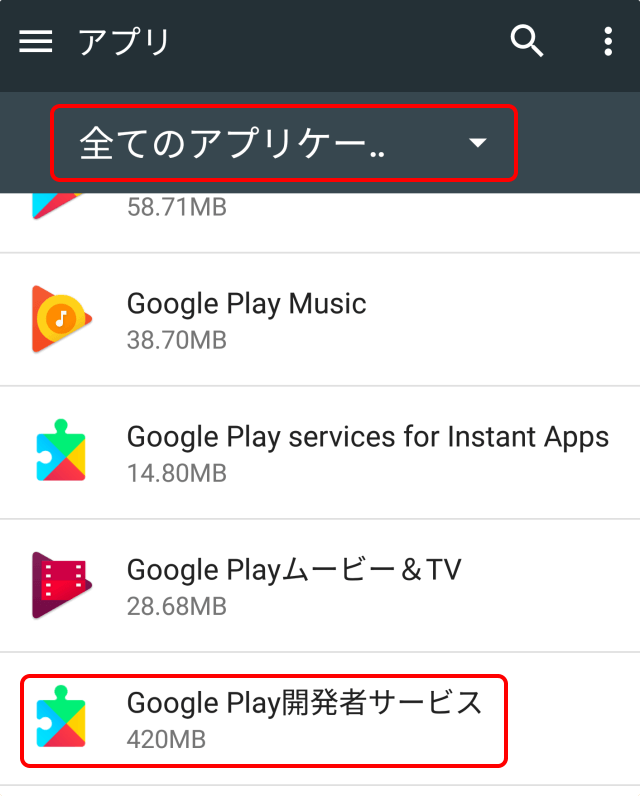
一覧の中に「Google Play開発者サービス」があるのでタップすると、アプリの詳細画面が表示されますので、ここでバージョン確認ができます。
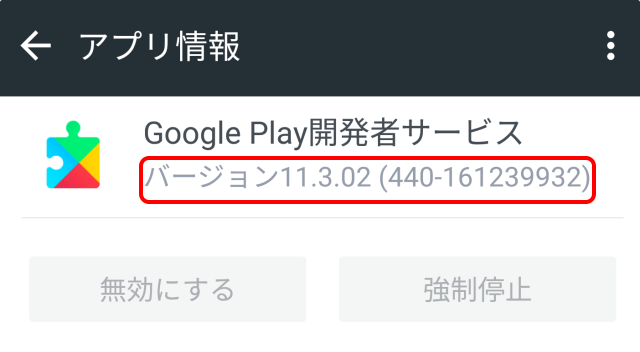
Google Play プロテクトの設定確認
動作条件を満たしていることが確認できたので、Google Play プロテクトが動作しているのか設定を確認します。
Googleの公式サイトを見ると
アプリのセキュリティ ステータスを確認する
端末で Google Play プロテクトのステータスを確認できます。
- Android 搭載端末の Google Play ストア アプリ
を開きます。
- メニュー

[Play プロテクト] の順にタップします。
- 端末のステータスに関する情報を探します。
と書いてありますが、HTC10のPlay ストアのメニューには「Play プロテクト」という項目がありません。
調べてみると設定から確認することができるようです。
設定 → Google → セキュリティと進むと「Google Play プロテクト」がありました。
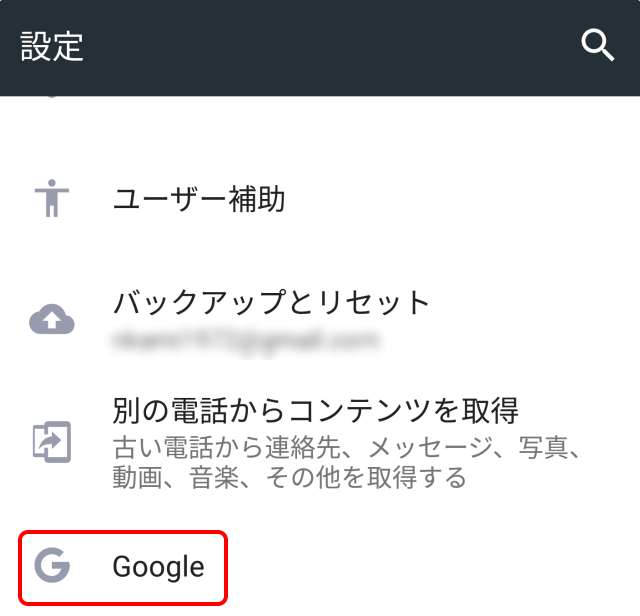
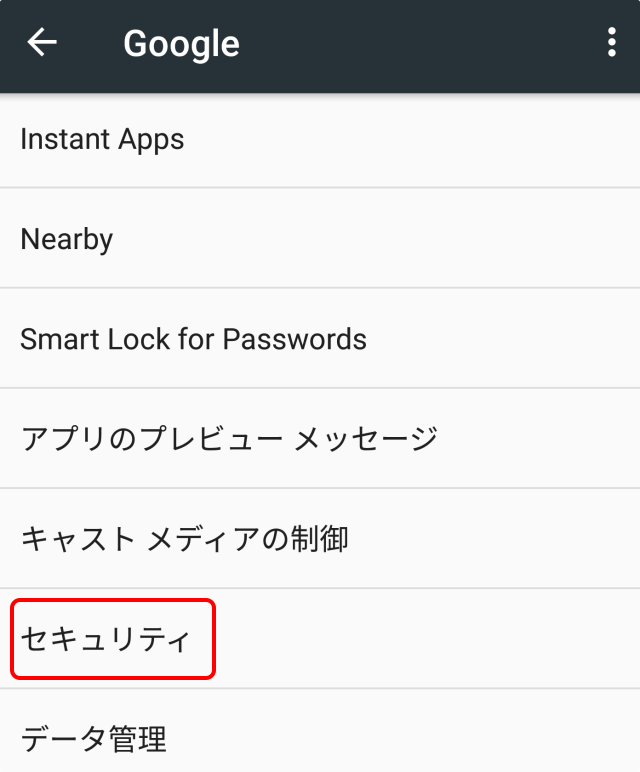
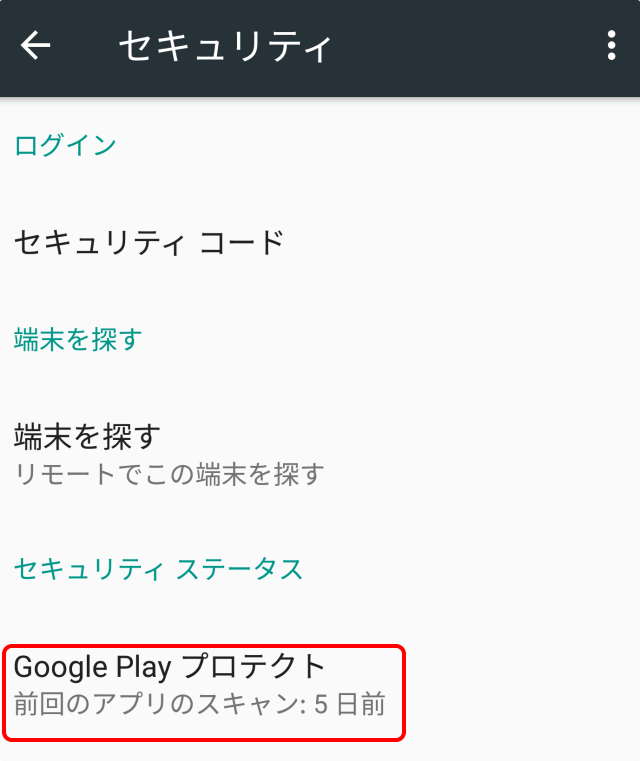

ここでスキャン結果と設定が確認できます。
HTC10は今のところ問題はないようなので一安心です。
まとめ
Googleの公式サイトに書いてある方法で確認できなかったのは謎ですが、ちゃんと端末で動作しているのが確認できました。
Google Play プロテクトはインストールされたアプリのスキャンだけでなく、端末を探す機能やChromeのセーフブラウジング機能も統合されたサービスになっています。
お手持ちの端末でも Google Play プロテクトが動作しているか確認しておくことをオススメします。



コメント